
ハイシエラに興奮していますが、秋まで待ちたくないですか?パブリックベータが利用可能になりました。インストール方法は次のとおりです。
関連: macOS 10.13 High Sierraの新機能、現在入手可能
私たちはあなたに 2017年秋に登場するHighSierraの新機能 。ハイライトには、新しいファイルシステム、新しいバージョンのPhotos、およびSafariに対するあらゆる種類の便利な調整が含まれます。あなたはできる SafariテクノロジープレビューでSafariの新機能をお試しください 今のところ、オペレーティングシステムをアップグレードせずに、それが関心のほとんどである場合は、代わりにそれを行うことを検討してください。
ただし、オペレーティングシステム全体に相当する新機能を試してみたい場合は、パブリックベータで今すぐアクセスできます。いつものように、 Macをバックアップする 先に進む前に!インストールが正しく機能しない可能性があります。その場合は、TimeMachineバックアップを復元する必要があります。
これは日常のコンピューティング用ではありません
High Sierraは、現時点では本番マシンの準備ができていません。パブリックベータをインストールすると、バグやクラッシュが発生する可能性があります。 High SierraBetaをプライマリオペレーティングシステムとして使用しないでください。
おそらく最良のアイデアは、HighSierraを2台目のMacに配置することです。これは日常業務には使用しません。私は家の周りに置いてある古いMacBookProに、まさにこの種のことのためにインストールしました。
2台目のMacの贅沢がない場合(結局のところ、お金は木に育ちません)、代わりにデュアルブートを検討してください。単に ディスクユーティリティで新しいパーティションを作成する 、少なくとも20GBのスペース(多数のアプリケーションを試してみたい場合はそれ以上)を使用して、このパーティションに「HighSierra」などのわかりやすいラベルを付けます。
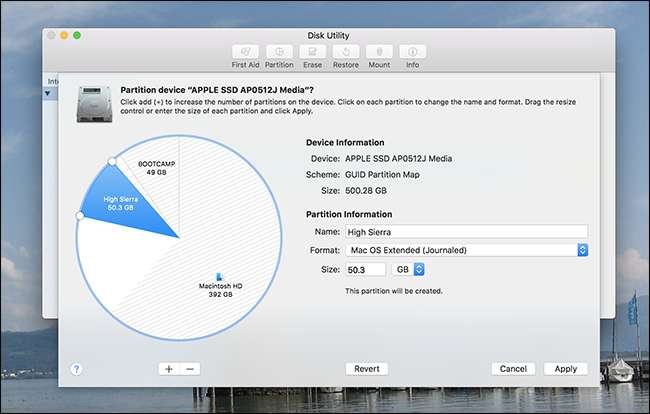
ベータ版をインストールするときは、デフォルトの代わりにこのパーティションを使用してください。
この記事の執筆時点では、仮想マシンでHigh Sierraを適切に動作させる方法が見つからないため、現時点ではそのオプションはありません。変更があった場合は、この記事の更新を試みます。
パブリックベータに登録してインストールする
まず、 べた。あっpぇ。こm [開始]をクリックします。 iCloudアカウントでサインインしてベータ版に登録してから、 macOSベータ専用のページ 。 [Macを登録]セクションまで下にスクロールし、青いボタンをクリックしてmacOSパブリックベータアクセスユーティリティをダウンロードします。

DMGファイルをマウントしてから、内部にあるPKGインストーラーを起動します。

手順を実行すると、MacはMac AppStoreからmacOSHighSierraパブリックベータをダウンロードする準備が整います。実際、AppStoreが開きます。
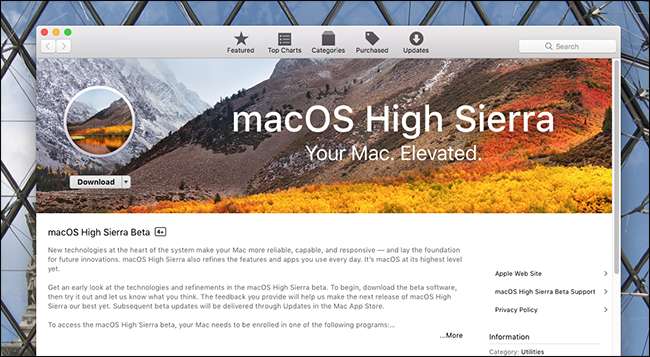
「ダウンロード」をクリックして、お待ちください。これにはしばらく時間がかかる場合があります。パブリックベータが開始されて以来、サーバーはかなりビジー状態になっています。最終的に、インストーラーが起動します。
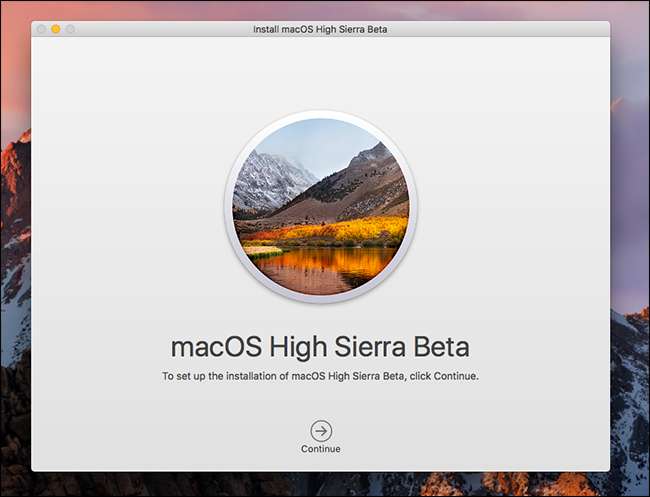
インストールにはしばらく時間がかかり、コンピュータのシャットダウンが必要になるため、[続行]をクリックする前に、作業中のものをすべて保存してください。その場合、ベータ版を配置するパーティションを尋ねられます。 (デュアルブートの場合は、ここで新しく作成した2番目のパーティションを選択します。)
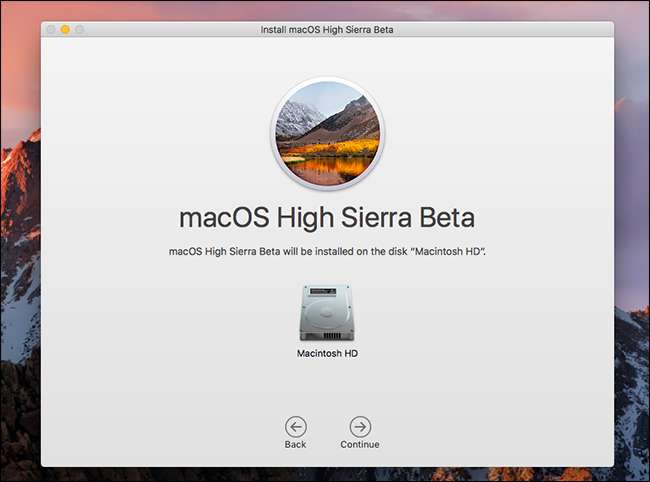
ファイルシステムをアップグレードするかどうかを尋ねられます。
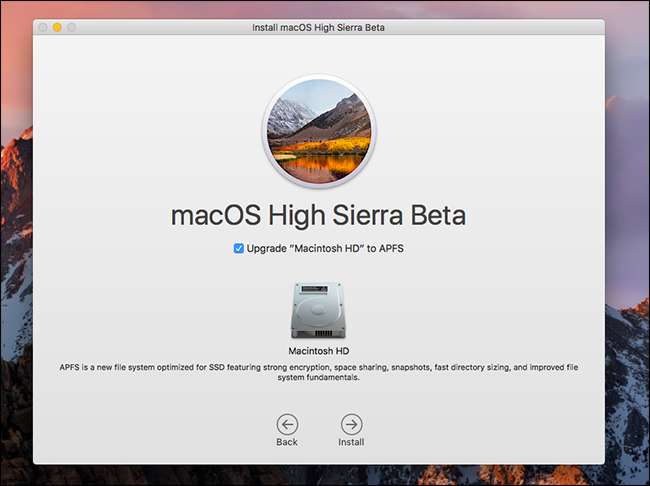
その後、インストールが開始されます。
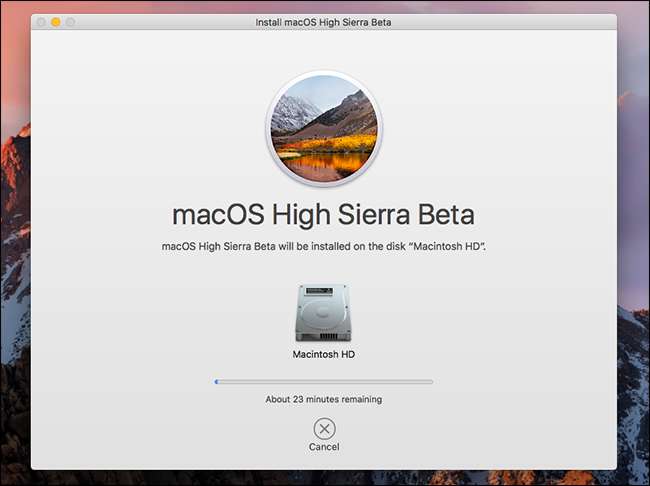
遅いかもしれませんが、この初期段階の間、Macを使い続けることができます。それが完了すると、Macはプロセスの第2フェーズに進む前に(もちろん、あなたに尋ねた後)再起動します。

インストーラーのこの部分では、Macを使用できなくなります。最終的にMacは再起動し、最終的に新しいオペレーティングシステムを試すことができます。 2番目のパーティションにインストールした場合は、Macの起動時に「Option」キーを押したままにして、起動するオペレーティングシステムを選択します。
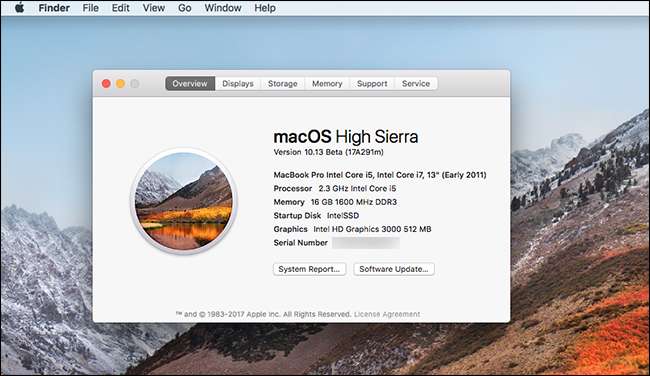
Appleには 新機能の非常に完全なまとめ 彼らのウェブサイトで、あなたが新機能を探求するときに私たちをチェックしてください。あなたが見つけた素晴らしいものについて教えてくださいね







